Cómo programar mensajes de texto en tu iPhone (formas comprobadas de 2)
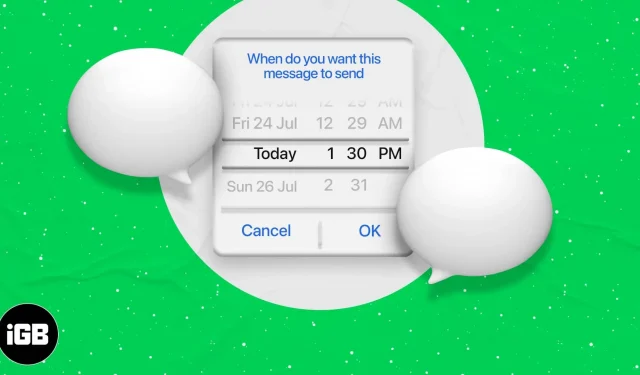
Programar mensajes de texto le permite escribir un mensaje ahora y enviarlo automáticamente a una hora determinada. A diferencia del correo electrónico, que es sencillo, programar mensajes no es fácil.
Esto se debe a la falta de soporte integrado de Apple. Sin embargo, hay varias opciones para hacer las cosas. Tienen sus advertencias y desventajas, pero averigüemos cómo programar mensajes de texto en tu iPhone.
Use la aplicación iOS programada para programar mensajes de texto
¿Cómo funciona esta aplicación?
- Envío automático: puede elegir un plan premium y enviar automáticamente mensajes de texto programados utilizando un número virtual. La aplicación Programada utiliza la puerta de enlace de SMS para esto. El destinatario puede responder a este número virtual y usted puede leerlo en la aplicación Programada. El plan comienza en $ 3.99 por mes. Obtiene créditos que le permiten enviar automáticamente mensajes de texto programados desde su iPhone.
- Calendario de mensajes: iOS tiene limitaciones. Por lo tanto, esta o cualquier otra aplicación no puede enviar mensajes de texto programados. Esta aplicación le permitirá ingresar un mensaje, agregar un remitente y configurar un recordatorio. Cuando llegue el momento, todo lo que tiene que hacer es hacer clic en Enviar. Por lo tanto, no es una programación automática de mensajes de texto, pero ciertamente es útil.
- Descarga la aplicación Scheduled de forma gratuita desde la App Store. Regístrese usando su número de teléfono. Dale a la aplicación acceso a contactos y notificaciones. Sin esos permisos, no servirá de nada.
- Haz clic en CREAR MENSAJE.
- Luego haga clic en «Para» y seleccione uno o más contactos. Haga clic en Listo.
- En la sección Tu mensaje, ingresa el mensaje deseado. Opcionalmente, toque el ícono cuadrado pequeño para seleccionar una plantilla.
- Haga clic en Programar una fecha y establezca su fecha y hora preferidas. Asegúrese de seleccionar el AM y PM correctos. Toque en cualquier otro lugar para salir de esta pantalla de selección. (Pestaña Enviar automáticamente aquí, se requiere un plan premium).
- Toque MENSAJE PROGRAMADO.
- Cuando llegue el momento, la aplicación te enviará una notificación. Tóquelo y luego toque Enviar en la esquina superior derecha. Se abrirá la pantalla de la aplicación de mensajes. Ya estará escrito el número de contacto y el texto del mensaje. Todo lo que tienes que hacer es hacer clic en la flecha para enviar un mensaje.
Con esta aplicación, puede programar no solo mensajes de texto, sino también llamadas y mensajes para WhatsApp, Facebook Messenger, Telegram, Slack y más. Para hacer esto, haga clic en Todos en la fila superior y seleccione el servicio deseado.
Programe mensajes de texto con la aplicación de accesos directos de iOS
Antes de que empieces:
- Asegúrese de que «Permitir accesos directos no confiables» esté habilitado en Configuración → Accesos directos.
- Este método de programar mensajes de texto solo funciona si la pantalla del iPhone está desbloqueada y los accesos directos están habilitados.
- Descargue y agregue el acceso directo de envío de texto retrasado . Para descargar sigue este enlace. Luego haga clic en «Agregar acceso directo no confiable».
- En «Accesos directos», haga clic en «Mis accesos directos» y busque este acceso directo. Haga clic en más.
- Desplácese hacia abajo y debajo de MENSAJES, toque Permitir acceso → Aceptar. Haga clic en Listo.
- Ahora haga clic en la etiqueta. Haga clic en el contacto deseado.
- Ingrese el mensaje de texto deseado y toque Aceptar.
- Establezca su hora preferida y haga clic en Aceptar.
- Deje los accesos directos abiertos y la pantalla desbloqueada. Mensaje de texto programado. Se enviará automáticamente a la hora establecida.
¿En qué situación es útil el método anterior?
Restringir el desbloqueo de pantalla y los accesos directos reduce la efectividad de su iPhone. Pero supongamos que necesita irse a la cama temprano y no quiere dejar de enviar un mensaje de texto para un nuevo año, cumpleaños o aniversario.
En tales casos, abra Configuración → Pantalla y brillo → Bloqueo automático → Nunca. Ahora siga los pasos anteriores para programar un mensaje de texto. Finalmente, conecte su teléfono al cable de carga.
Otro atajo similar que puedes usar es iMessage retrasado .
Si no desea usar esta aplicación, puede usar la aplicación Recordatorios en su iPhone. También puedes pedirle a Siri algo como «Recuérdame que envíe un mensaje de texto a Donald hoy a las 9:30 p. m.».
Así es como puedes programar mensajes de texto en tu iPhone. Si acaba de mudarse de Android, es posible que encuentre esto inconveniente ya que el equipo verde ya tiene una excelente programación de mensajes incorporada.



Deja una respuesta